photoshop怎么制作黑白变彩色的动图效果?gif需要使用时间轴来制作,下面我们就来看看详细的教程。

Adobe Photoshop 2020 v21.2.12.215 ACR14.0 中文版+安装教程
- 类型:图像处理
- 大小:1.93GB
- 语言:简体中文
- 时间:2022-05-13

首先,我们打开Photoshop,点击屏幕框选的【打开】,打开需要处理的图片。
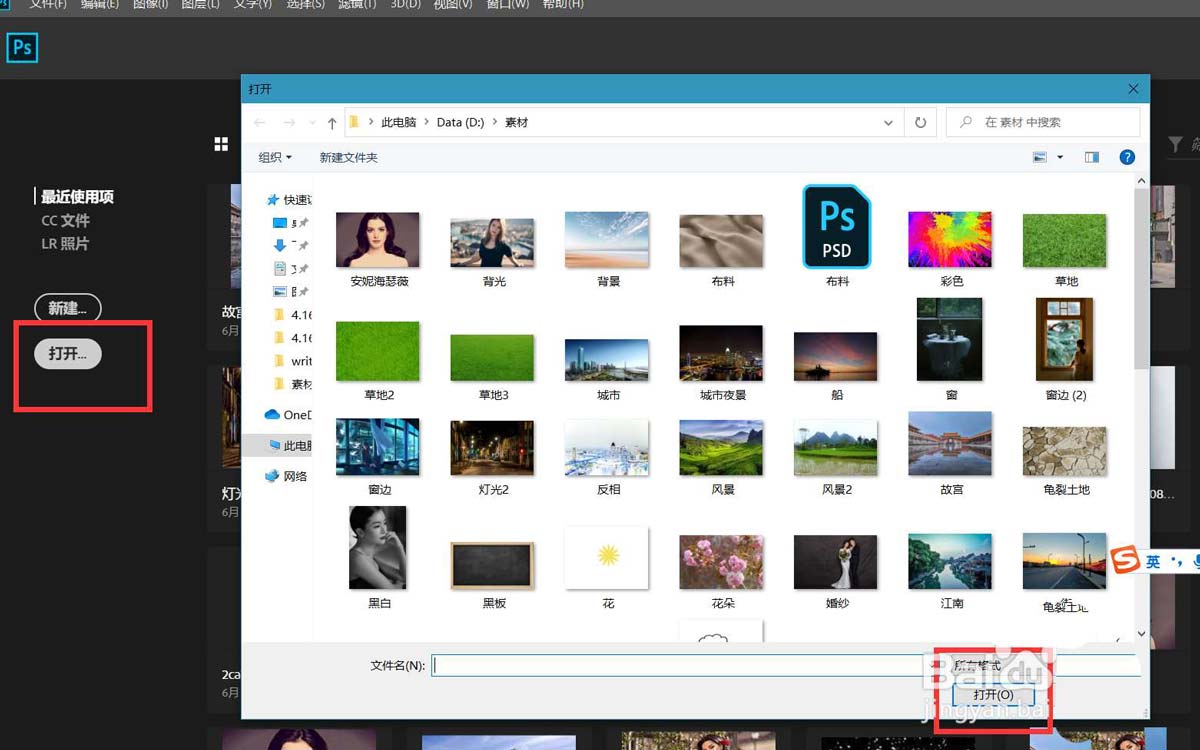
下面,我们按ctrl+j将图片复制一层,然后选择复制图层,点击菜单栏【图像】——【调整】——【去色】。
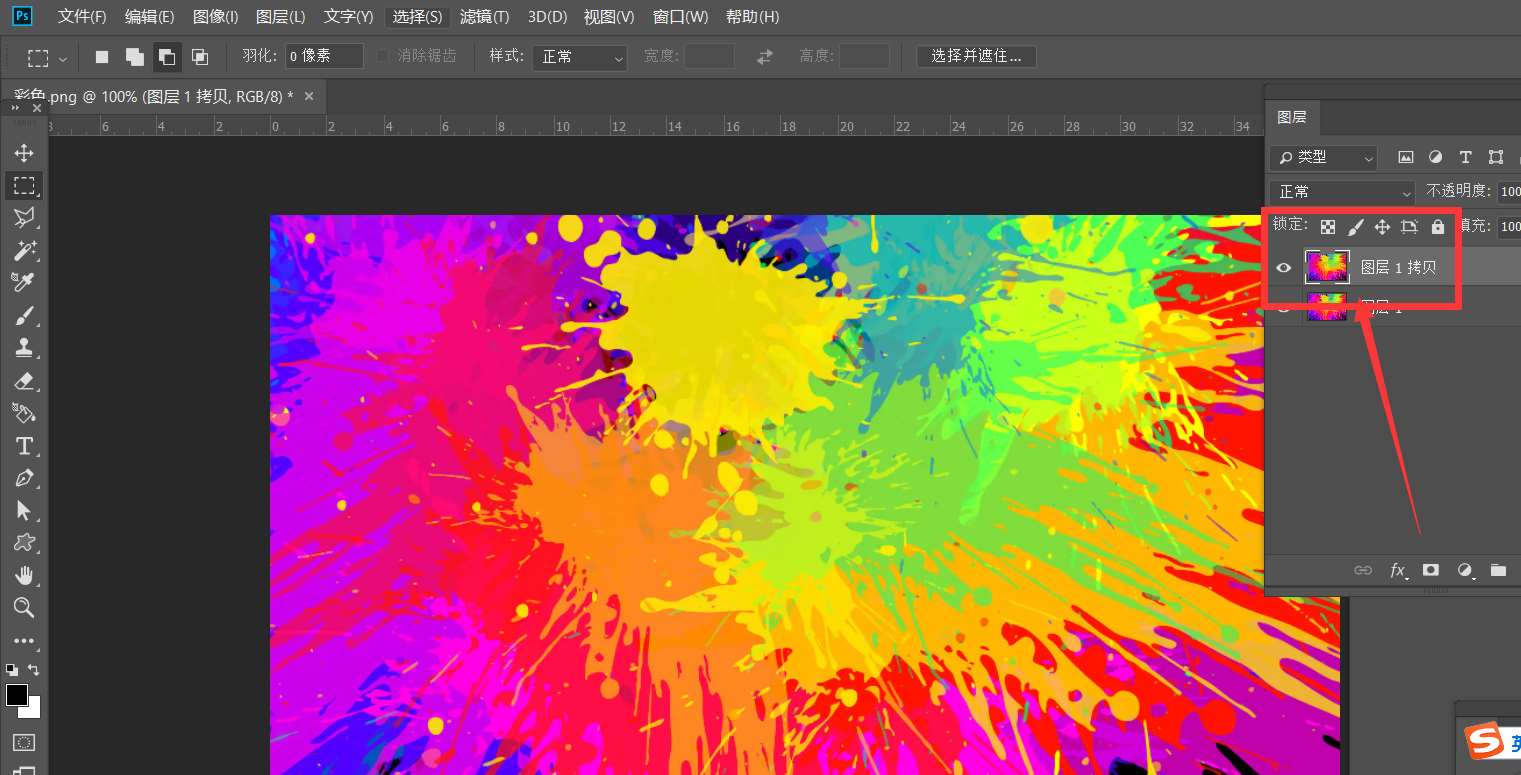
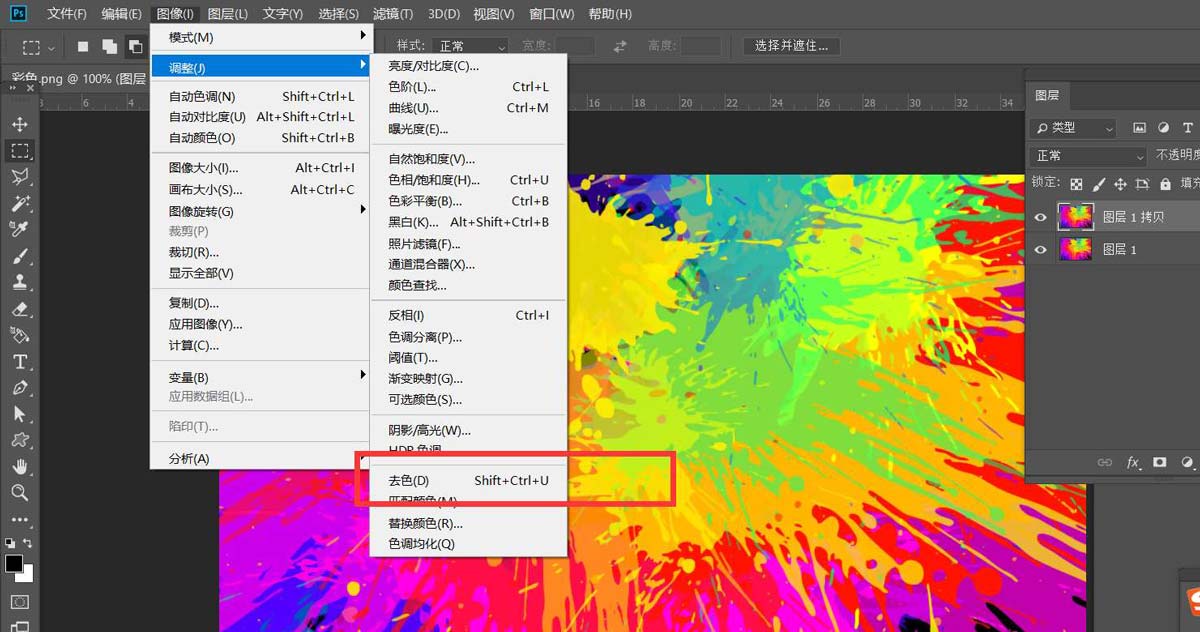
点击菜单栏的【窗口】——【时间轴】——【创建时间轴】。

如下图所示,我们将复制图层的时间轴面板打开,找到【不透明度】,在起始位置点击闹钟图标,标记第一个时间点。

下面,我们移动时间轴滑竿到时间轴后方,然后调整复制图层的不透明度为0.
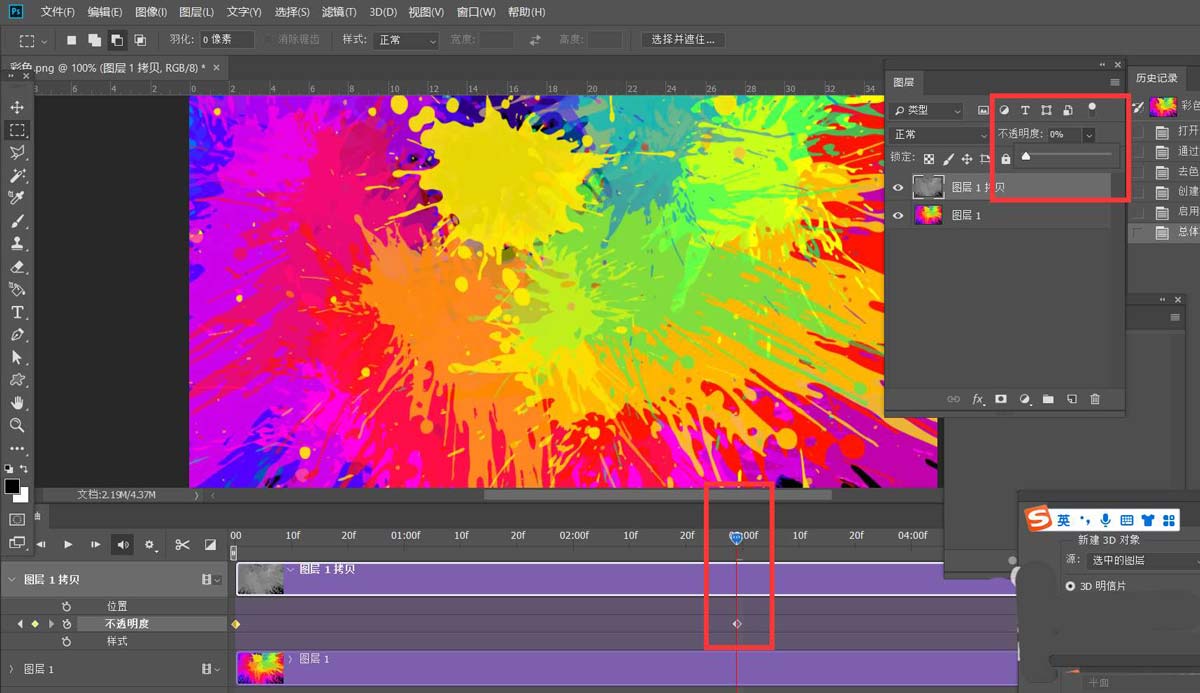
最后我们缩短时间轴长度,点击左上角【文件】——【导出】——【存储为web所用格式】,如下图所示,设置动画循环次数为【永远】。
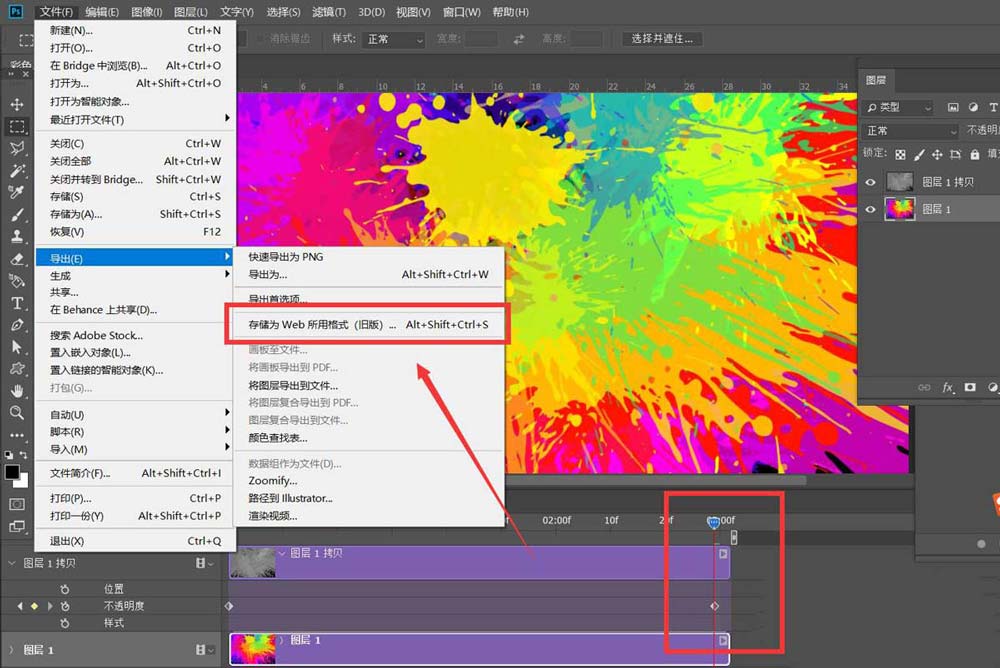
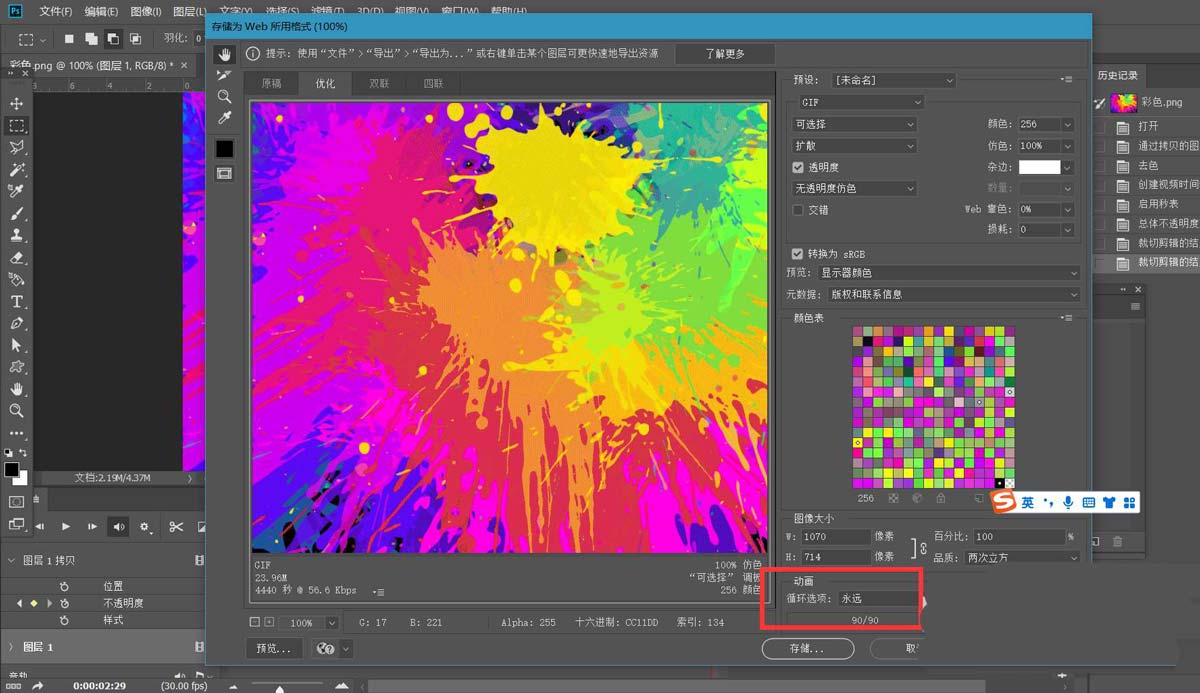
最后,我们来看一下黑白变彩色的图片效果吧,操作完成。

以上就是ps黑白图片变彩色教程,希望大家喜欢,请继续关注115PPT。
相关推荐:
gif背景怎么使用ps更换? gif更换背景的技巧
ps怎么做亮灯效果? ps制作亮灯泡gif动画的技巧
ps两张图片怎么做渐显的转场效果? ps图片交替显示gif动图的做法
注意事项:
不要在微信、知乎、QQ、内置浏览器下载、请用手机浏览器下载! 如果您是手机用户,请移步电脑端下载!
1、文稿PPT,仅供学习参考,请在下载后24小时删除。
2、如果资源涉及你的合法权益,第一时间删除。
3、如果字体显示不正常,>>>请在右侧顶部字体安装字体<<<
115PPT网 » ps怎么做黑白变彩色的gif动画? ps黑白图片变彩色教程
不要在微信、知乎、QQ、内置浏览器下载、请用手机浏览器下载! 如果您是手机用户,请移步电脑端下载!
1、文稿PPT,仅供学习参考,请在下载后24小时删除。
2、如果资源涉及你的合法权益,第一时间删除。
3、如果字体显示不正常,>>>请在右侧顶部字体安装字体<<<
115PPT网 » ps怎么做黑白变彩色的gif动画? ps黑白图片变彩色教程




